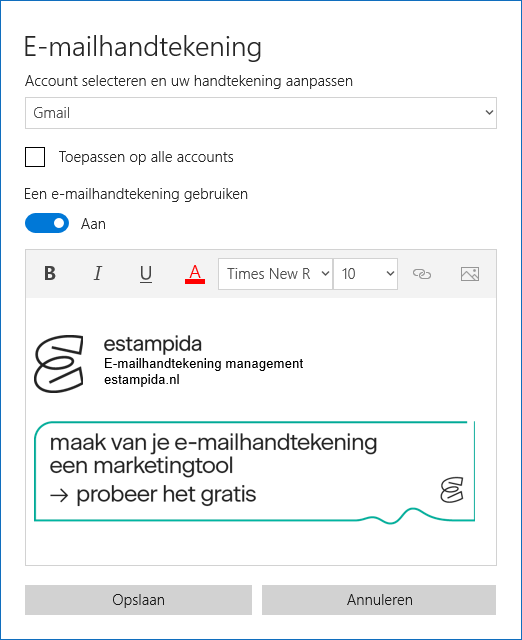Instellen van e‑mailhandtekeningen in Windows 10 mail
Met Estampida genereer je heel makkelijk een handtekening om je e-mails mee te ondertekenen. Nadat je een handtekening hebt aangemaakt, hoef je hem alleen nog even in te stellen. Je kunt je e-mailhandtekening in Windows 10 Mail heel eenvoudig aanpassen. Je hoeft enkel de volgende stappen te volgen.
Benodigde tijd: 5 minuten
- Start Windows 10 Mail op
- Ga naar Instellingen
Klik op het tandwieltje onderin je scherm om naar
Instellingente gaan. - Open de instellingen voor Handtekeningen
Klik in het menu op
Handtekening
- Kies een account
Selecteer voor welk account je de handtekening wil aanpassen. Wil je de handtekening instellen voor alle accounts binnen Windows 10 Mail? Schakel dan het selectievakje
Toepassen op alle accountsin. - Schakel de e-mailhandtekening in
Zorg ervoor dat de schuifregelaar
Een e-mailhandtekening gebruikenis ingesteld opAan - Plak de handtekening
Open de door Estampida gegenereerde handtekening via je webbrowser of een tekstverwerker. Kopieer de handtekening en plak deze in het daarvoor bestemde tekstvak. De handtekening wordt automatisch opgeslagen.

Zoals je ziet stel je jouw e-mailhandtekening met slechts een paar stappen in voor Windows 10 Mail. Nieuwsgierig naar hoe jouw handtekening er in de praktijk uitziet? Maak dan even een nieuwe e-mail aan. De handtekening wordt dan automatisch onder je bericht getoond. We raden aan om de handtekening altijd even op deze manier te testen voordat je hem echt gaat gebruiken.
Veelgestelde vragen over e-mailhandtekeningen in Windows 10 Mail
Het is niet mogelijk om rechtstreeks via Windows 10 Mail een hyperlink toe te voegen aan een e-mailhandtekening. Door je e-mailhandtekening te genereren via Estampida en deze vervolgens te plakken in Windows 10 Mail is het echter wél mogelijk om een hyperlink toe te voegen aan je e-handtekening.
Windows 10 Mail zelf biedt standaard helaas niet de mogelijkheid om afbeeldingen te uploaden en toe te voegen aan je e-mailhandtekening. Wanneer je een HTML-handtekening genereert via Estampida is het wél mogelijk om afbeeldingen toe te voegen aan je handtekening in Windows 10 Mail.